3DMine教程
3DMine 矿业工程软件 帮助手册说明书
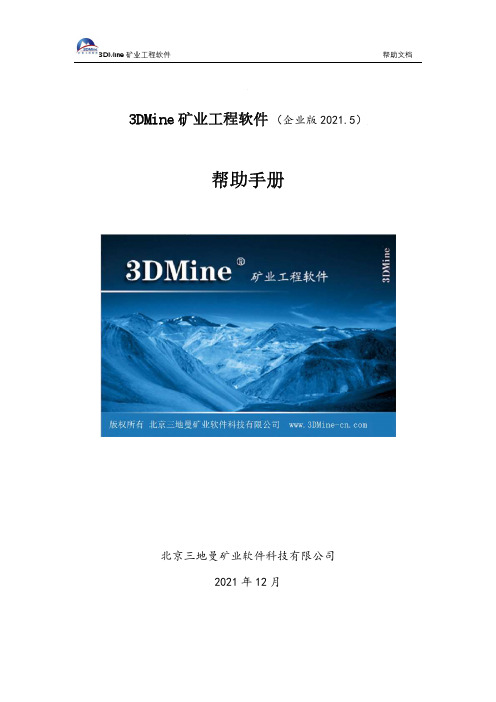
3DMine矿业工程软件(企业版2021.5)帮助手册北京三地曼矿业软件科技有限公司2021年12月版权北京三地曼矿业软件科技有限公司拥有3DMine矿业工程软件的中英文及其他语言著作版权。
未经许可不得出售及复制传播,不得从事软件及软件锁的破译行为,不得擅自将软件及软件锁发送给其他的用户。
想要获得本软件许可权或其附属软件许可权,请向北京三地曼矿业软件科技有限公司联系并购买。
我们将及时根据3DMine矿业工程软件的更新版本对本教材作及时修订。
本教材通过示例详细详解了软件产品的核心工具使用方法,图文并茂,通俗易懂,用户可根据自身需求进行学习和演练,必要条件下用户也可申请本软件相关功能的有偿培训服务。
如果您在使用本教材的过程中遇到技术问题,欢迎及时反馈相关意见,以便我们的产品得到更好的提升和发展。
前言软件概述3DMine矿业工程软件由北京三地曼矿业软件科技有限公司自主研发并拥有自主知识产权,适应国人习惯的全中文操作环境,入门快、易上手、易提高,是一款专业化极强的国产矿业软件,符合中国矿业行业相关规范和技术要求。
3DMine矿业工程软件是一套重点服务于矿山地质、测量、采矿与技术管理工作的三维软件系统,该系统可广泛应用于包括煤炭、金属、建材等固体矿产的地质勘探数据管理、矿床地质模型、构造模型、传统和现代地质储量计算、露天及地下矿山采矿设计、生产进度计划、露天境界优化及生产设施数据的三维可视化管理。
公司以此系统为基础平台,可为客户的个性化需求定制开发相关扩展模块及平台,为用户提供专业化的软件技术支持与后续服务。
3DMine矿业工程软件经历十余年的发展历程,已中英文双语发布,与国内外多款同类知名软件有良好的数据接口,为广大生产、科研、教育工作者提高了工作效率,节省了宝贵时间,目前已成为国内用户量身打造的三维矿业 Office,成为了全球范围内首屈一指的三维专业地质、测量和采矿软件,在矿业行业享有极高的声誉。
功能模块三维可视化三维 CAD勘探数据库地质建模(面状模型+块体模型+隐式建模)地质储量计算(传统方法+地质统计法)剖面切制与数据提取(静态剖面+动态剖面)三维采矿设计(露天+地下)采掘计划编排 (境界优化+中长期+短期计划)测量数据接口与数据应用 (传统测量+大规模点云+无人机影像)通风安全(风网解算+风机选型)爆破设计(露天爆破+中深孔爆破)打印制图主要特点兼容多款常用软件的文件格式软件易懂好学,操作简单,易提高二维和三维技术的完美整合剪贴板数据与Excel、Word以及Text等直接转换应用与常用工程软件AutoCAD具有良好的互通性模拟开采及自动算量无人机数据的快速处理与引用多种全站仪的数据导入以及与南方Cass的兼容工程图的打印绘制准确简便软件应用测量——可实现不同测量仪器(无人机、RTK、全站仪、经纬仪、激光扫描仪、SLAM、手持GPS等)数据与软件的通讯接口,实现实测数据快速导入成图;快速建立表面模型并快捷、准确完成工程验收。
3DMine露天采矿教材

3DMine露天采矿教材3DMine矿业工程软件系列教材露天采矿工程师教程2009.1前言3DMine矿业工程软件是一款面向地勘单位、生产矿山、科研设计院所、专业教育机构的,致力于矿业方向的三维专业软件。
我们的努力目标是为中国用户量身打造三维矿业Office,为广大生产、科研、教育工作者提供得力的专业软件工具。
《露天采矿工程师教程》将以理论与实例相结合的方式,着力阐述3DMine软件在露天采矿部分的功能,目标读者为露天生产矿山、科研设计院所、专业教育机构中的采矿工程师,教学科研工作者。
本系列丛书包括:《3DMine基础知识》;《地质工程师教程(金属矿山类)》;《地质工程师教程(煤炭矿山类)》;《露天采矿工程师教程》;《地下采矿工程师教程》;《测量工程师教程》,不同读者可参考阅读。
本书将结合3DMine软件安装随带的演示和练习数据,让您系统地实操性学习3DMine 软件在露天采矿部分的功能。
在进行本书内容学习前,读者应该已经掌握了3DMine软件的基本操作知识,这一部分内容,可参见本系列教材中的《3DMine基础知识》。
本教材编写时所采用的软件版本为3DMine2009.1版。
通过本教材,您将可以进行下列的练习项目:练习1:台阶与平台设计基础练习练习2:台阶与平台设计高级练习练习3:斜坡道设计练习4:采掘带圈定练习5:实用工具集练习6:普通公路设计用户可以视这套示例为使用3DMine软件的通常思路。
也可以从其间任意环节切入,来展开学习过程,而不必拘泥于本书的章节顺序。
如您在学习过程中遇到任何问题,请发邮件到*****************.cn,我们会在最短的时间内及时为您做详尽解答。
力争通过您自身的努力和我们的帮助下,使3DMine能尽快在您工作和学习中的发挥其效力。
3DMine矿业工程软件、本教材及所涉及配套数据的著作权及版权为北京东澳达科技有限公司所有,未经本公司正式书面允许,任何人不得将其用于盈利性商业目的。
3DMine教程

图17提取的Excel数据表与提取前的图形中的部分数据
2
2.1
地质数据一般通过钻探、坑探、槽探、物探等数据手段获得,通过地质编录了矿石品位、岩性、断层等分布情况。这些信息对应不同的矿种,不同的矿区是格局不同,但总的来讲,有一些基本信息是必不可少的,例如信息记录中的工程名称、取样位置、分析品位以及岩性等等。
1.2
在3DMine软件中,在不同的窗口下,左右键的设置不相同,充分利用这一点并注入了更多的应用技巧与方便。
(1)在浏览器中选中要打开的文件,左键单击将其拖入图形工作窗口后松开左键,即可实现文件在图形工作窗口中的查看和编辑(双击也可以)。在状态栏右边会显示文件调入工作窗的进程。
(2)在图形窗口的三维状态下,左键旋转,中间缩放,右键切换。双击鼠标滑轮可调整窗口至X—Y平面视图.
图143DMine软件与不同数据的兼容
1.6
在3DMine可以实现对图形中表格形式的数据进行提取。从图形文件中直接提取数据至Excel表格,操作如图15所示,打开任意钻孔柱状图,切换至X-Y平面.
图15数据提取选项卡流程
然后右键框选待提取区域,点击右键结束,所得结果如图16所示.
图16格式化输出点信息
(3)在工作窗口中二维状态下,左键进行选择,中键缩放,右键对所选对象进行编辑处理。
(4)在文件浏览器中,其风格与office的相同,左键选任意对象,右键可以进行编辑。
(5)在层浏览器中,左键选择的不同属性(线、体)层,右键可以进行编辑。
(6)运行中的命令只需点击右键即可立即结束。
1.3
不同的软件都有不同的文件类型,通常以文件的扩展名来区别.
2.2.2
3DMine使用技巧
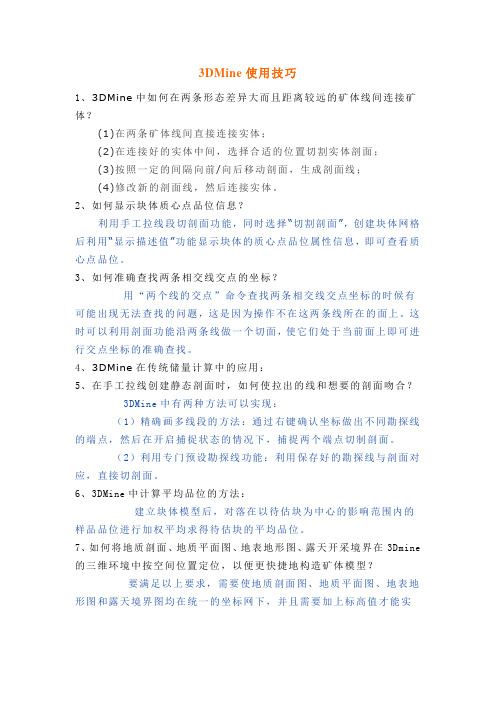
3DMine使用技巧1、3DMine中如何在两条形态差异大而且距离较远的矿体线间连接矿体?(1)在两条矿体线间直接连接实体;(2)在连接好的实体中间,选择合适的位置切割实体剖面;(3)按照一定的间隔向前/向后移动剖面,生成剖面线;(4)修改新的剖面线,然后连接实体。
2、如何显示块体质心点品位信息?利用手工拉线段切剖面功能,同时选择“切割剖面”,创建块体网格后利用“显示描述值”功能显示块体的质心点品位属性信息,即可查看质心点品位。
3、如何准确查找两条相交线交点的坐标?用“两个线的交点”命令查找两条相交线交点坐标的时候有可能出现无法查找的问题,这是因为操作不在这两条线所在的面上。
这时可以利用剖面功能沿两条线做一个切面,使它们处于当前面上即可进行交点坐标的准确查找。
4、3DMine在传统储量计算中的应用:5、在手工拉线创建静态剖面时,如何使拉出的线和想要的剖面吻合?3DMine中有两种方法可以实现:(1)精确画多线段的方法:通过右键确认坐标做出不同勘探线的端点,然后在开启捕捉状态的情况下,捕捉两个端点切制剖面。
(2)利用专门预设勘探线功能:利用保存好的勘探线与剖面对应,直接切剖面。
6、3DMine中计算平均品位的方法:建立块体模型后,对落在以待估块为中心的影响范围内的样品品位进行加权平均求得待估块的平均品位。
7、如何将地质剖面、地质平面图、地表地形图、露天开采境界在3Dmine 的三维环境中按空间位置定位,以便更快捷地构造矿体模型?要满足以上要求,需要使地质剖面图、地质平面图、地表地形图和露天境界图均在统一的坐标网下,并且需要加上标高值才能实现。
地质剖面图需要通过坐标转换使之与实际勘探线剖面位置和高度一致。
(3DMine软件中有相应的工具可以实现以上功能,如图形区坐标转换等)。
如下图:8、建立矿山模型和矿体模型后,在不安装3DMine软件的情况下如何使用一个单独的浏览器进行展示?利用我公司开发出的3DWeb插件即可实现。
3dmine 激活步骤
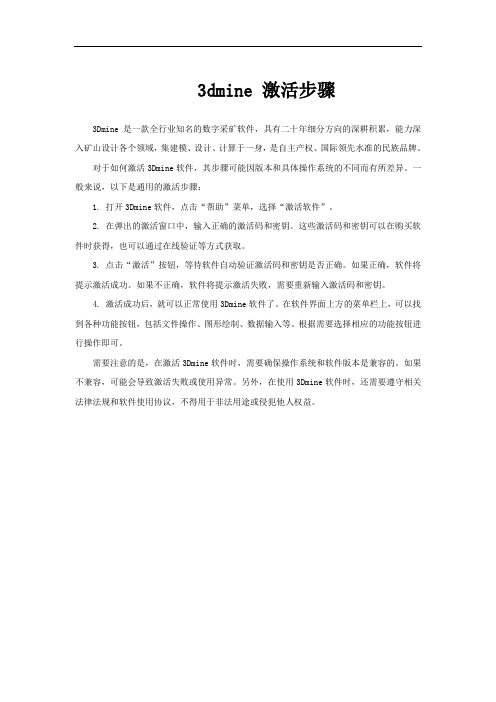
3dmine 激活步骤
3Dmine是一款全行业知名的数字采矿软件,具有二十年细分方向的深耕积累,能力深入矿山设计各个领域,集建模、设计、计算于一身,是自主产权、国际领先水准的民族品牌。
对于如何激活3Dmine软件,其步骤可能因版本和具体操作系统的不同而有所差异。
一般来说,以下是通用的激活步骤:
1. 打开3Dmine软件,点击“帮助”菜单,选择“激活软件”。
2. 在弹出的激活窗口中,输入正确的激活码和密钥。
这些激活码和密钥可以在购买软件时获得,也可以通过在线验证等方式获取。
3. 点击“激活”按钮,等待软件自动验证激活码和密钥是否正确。
如果正确,软件将提示激活成功。
如果不正确,软件将提示激活失败,需要重新输入激活码和密钥。
4. 激活成功后,就可以正常使用3Dmine软件了。
在软件界面上方的菜单栏上,可以找到各种功能按钮,包括文件操作、图形绘制、数据输入等。
根据需要选择相应的功能按钮进行操作即可。
需要注意的是,在激活3Dmine软件时,需要确保操作系统和软件版本是兼容的。
如果不兼容,可能会导致激活失败或使用异常。
另外,在使用3Dmine软件时,还需要遵守相关法律法规和软件使用协议,不得用于非法用途或侵犯他人权益。
3dmine 布尔运算

3Dmine是一款三维建模软件,它提供了布尔运算功能,用于对三维模型进行布尔运算操作。
布尔运算是一种逻辑运算,用于对两个或多个对象进行组合或相减。
在3Dmine中,布尔运算主要包括以下几种操作:
1. 并集:将两个或多个对象组合成一个对象,保留所有对象的边界和表面。
2. 交集:将两个或多个对象组合成一个对象,保留它们的共享部分和边界。
3. 差集:从一个对象中减去另一个对象,保留原始对象的非共享部分。
在3Dmine中进行布尔运算的步骤如下:
1. 打开3Dmine软件并加载要操作的三维模型。
2. 选择要进行布尔运算的两个或多个对象。
3. 在工具栏中选择相应的布尔运算操作(并集、交集或差集)。
4. 点击“应用”按钮执行布尔运算操作。
5. 根据需要调整对象的参数和属性,以获得所需的结果。
需要注意的是,在进行布尔运算之前,需要确保所选的对象是独立的,并且没有重叠或交叉的部分。
此外,布尔运算可能会对原始对象的形状和结构产生影响,因此在操作之前最好备份原始模型。
3DMine远程授权设置方法
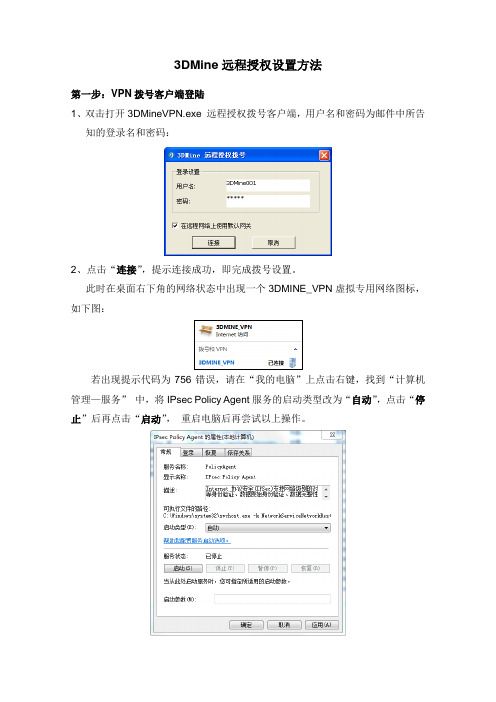
3DMine远程授权设置方法
第一步:VPN拨号客户端登陆
1、双击打开3DMineVPN.exe 远程授权拨号客户端,用户名和密码为邮件中所告
知的登录名和密码:
2、点击“连接”,提示连接成功,即完成拨号设置。
此时在桌面右下角的网络状态中出现一个3DMINE_VPN虚拟专用网络图标,如下图:
若出现提示代码为756错误,请在“我的电脑”上点击右键,找到“计算机管理—服务”中,将IPsec Policy Agent服务的启动类型改为“自动”,点击“停止”后再点击“启动”,重启电脑后再尝试以上操作。
第二步:启动3DMine软件
1、连接VPN成功后,启动已安装好的3DMine软件;
2、在软件注册窗口中选择“网络锁”,然后点击“确定”:
3、输入服务器地址:192.168.70.252,点击“检测”,出现“获取网络授权”即表示注册成功,点击“确定”,3DMine软件自动打开。
关闭3DMine软件后,退出拨号状态时,可在电脑右下角的网络状态中,右键点击3DMINE_VPN,选择“断开”即可。
12_3DMine 矿山工程软件自学教程
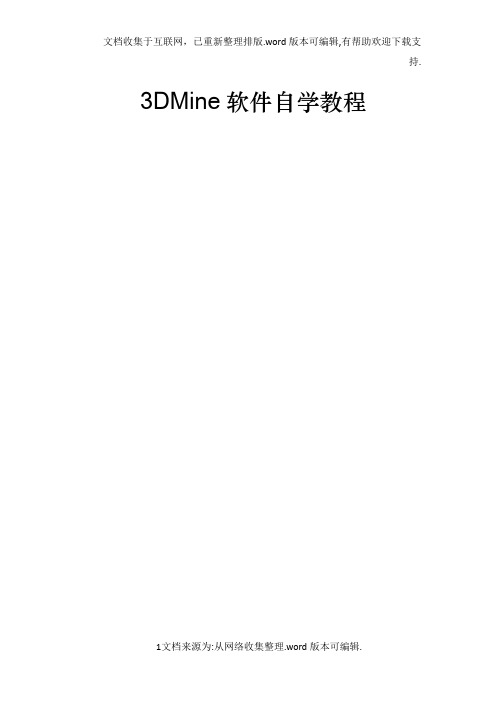
3DMine软件自学教程目录13DMine软件功能及基本操作 .................................. 错误!未定义书签。
1.1软件界面组成.............................................. 错误!未定义书签。
1.2鼠标的运用 ................................................. 错误!未定义书签。
1.3文件类型和格式.......................................... 错误!未定义书签。
1.4基本操作..................................................... 错误!未定义书签。
1.5外部数据文件的导入与导出 ........................ 错误!未定义书签。
1.6表格文件数据的提取................................... 错误!未定义书签。
2地质数据库的建库过程......................................... 错误!未定义书签。
2.1数据的定义和数据的准备............................ 错误!未定义书签。
2.2数据的格式内容.......................................... 错误!未定义书签。
2.2.1定位表 .................................................. 错误!未定义书签。
2.2.2测斜表 .................................................. 错误!未定义书签。
2.2.3岩性表和分析表(或化验表)............... 错误!未定义书签。
2.3数据库的创建.............................................. 错误!未定义书签。
- 1、下载文档前请自行甄别文档内容的完整性,平台不提供额外的编辑、内容补充、找答案等附加服务。
- 2、"仅部分预览"的文档,不可在线预览部分如存在完整性等问题,可反馈申请退款(可完整预览的文档不适用该条件!)。
- 3、如文档侵犯您的权益,请联系客服反馈,我们会尽快为您处理(人工客服工作时间:9:00-18:30)。
图17提取的Excel数据表与提取前的图形中的部分数据
2
2.1
地质数据一般通过钻探、坑探、槽探、物探等数据手段获得,通过地质编录了矿石品位、岩性、断层等分布情况。这些信息对应不同的矿种,不同的矿区是格局不同,但总的来讲,有一些基本信息是必不可少的,例如信息记录中的工程名称、取样位置、分析品位以及岩性等等。
4.1
钻孔柱状图是地质工程人员经常用到的图件之一,它的结构如图41所示。
图41钻孔柱状图
在主菜单栏选择“示例→钻孔数据库→建立数据库”,链接数据库“_02_钻孔数据库.mdb”,在主菜单栏中点击“打印→钻孔柱状图”,打开“钻孔柱状图配置”对话框,如图42所示。
1.2
在3DMine软件中,在不同的窗口下,左右键的设置不相同,充分利用这一点并注入了更多的应用技巧与方便。
(1)在浏览器中选中要打开的文件,左键单击将其拖入图形工作窗口后松开左键,即可实现文件在图形工作窗口中的查看和编辑(双击也可以)。在状态栏右边会显示文件调入工作窗的进程。
(2)在图形窗口的三维状态下,左键旋转,中间缩放,右键切换。双击鼠标滑轮可调整窗口至X-Y平面视图。
3DMine软件教程
13DMine软件功能及基本操作2
软件界面组成2
鼠标的运用2
文件类型和格式2
基本操作2
外部数据文件的导入与导出2
表格文件数据的提取2
2地质数据库的建库过程2
数据的定义和数据的准备2
数据的格式内容2
定位表2
测斜表2
岩性表和分析表(或化验表)2
数据库的创建2
向数据库中导入数据2
3自学教程一----线赋高程值及DTM模型的生成2
3.3
在主菜单栏,选择“表面→生成DTM表面”,在弹出的对话框中设置如图35所示。
图35生成DTM参数
生成的DTM模型如图36所示:
图36生成DTM模型
4
地质钻孔柱状图和剖面图是地质报告中广泛使用的一种基础性图件,它用各种符号、曲线、文字表示地层岩性、岩组特征,直观反映地层的岩性组合、变化趋势,对于工程的规划、设计、施工等具有重要意义。本节以软件系统自带的示例文件扼要说明这两种图件的制作过程。
②单一等高线赋值,“工具→线赋高程→赋Z值”。
这里采用第一种方法,如图33为赋过高程值的等高线模型。
图33赋值后的等高线
在工作区右击,在弹出的快捷菜单中选择“系统设置”,在弹出的对话框中,切换至“图形”选项卡,选择实时“实时气泡查询”。将鼠标停留在等高线上会弹出等高线的属性信息,如图34所示。
图34实时气泡查询属性信息
检测线条连续性2
线赋高程值2
生成DTM表面2
4自学教程二----制作钻孔柱状图与剖面图2
钻孔柱状图的制作2
剖面图的制作2
5自学教程三----实体的生成2
三角网的生成2
实体的生成2
闭合线的检查2
多段线闭合2
闭合线点处理与线自相交处理2
连接三角网2
布尔运算2
6自学教程四----地质中段平面图的处理2
坐标转换2
图143DMine软件与不同数据的兼容
1.6
在3DMine可以实现对图形中表格形式的数据进行提取。从图形文件中直接提取数据至Excel表格,操作如图15所示,打开任意钻孔柱状图,切换至X-Y平面。
图15数据提取选项卡流程
然后右键框选待提取区域,点击右键结束,所得结果如图16所示。
图16格式化输出点信息
2.2
2.2.1
工程号
开孔坐标E
开孔坐标N
开孔坐标R
最大孔深
轨迹类型
这个表存储了每个工程的相关信息,其中轨迹类型是指在工程轨迹摘取时用到的数学法则,表明轨迹的性质(直线linear,曲线curved,垂直的vertical)。同时还可以需要加入不同的字段(如所在剖面线、工程竣工时间,区域或编录人员等)。定位属于强制性表。
(3)在工作窗口中二维状态下,左键进行选择,中键缩放,右键对所选对象进行编辑处理。
(4)在文件浏览器中,其风格与office的相同,左键选任意对象,右键可以进行编辑。
(5)在层浏览器中,左键选择的不同属性(线、体)层,右键可以进行编辑。
(6)运行中的命令只需点击右键即可立即结束。
1.3
不同的软件都有不同的文件类型,通常以文件的扩展名来区别。
(4)层浏览器。3DMine软件是一个基于图层管理的矿业软件,分为线、体、数据库等。图层层浏览器可以对当前载入图形区的数据进行显示和隐藏的控制,选择视图→工具条→对象浏览即可以将层浏览器调出或隐藏。在层浏览器中右键单击“点和线”,在弹出的快捷菜单中输入要创建的图层名称如“点层”(见图12),则在层浏览器中将会生成新的图层。
全煤层建模2
9自学教程六----采矿设计2
露天采矿设计2
地下采矿设计2
由断面及中线生成井巷实体2
由腰线生成井巷实体2
交叉口设计2
1
3DMmine软件是一个界面友好、功能强大的地学三维显示平台,也是一个完全集成的数据可视化和可以编辑的真实环境,软件集成了常用软件如AutoCAD等多个国际国内软件的优势,集平面绘图、数据库管理、三维模拟等多项功能于一身。能够与多个软件实现数据间的无缝连接,因此称它为矿山工程师的office。
(5)在二维及三维状态下都可以通过操作工作区内方位旋转器 来实现对视角的选择。
(6)所有运行中的命令只需单击右键或键盘上的Esc键即可终止该命令。
(7)在绘图中可随时根据状态栏中的选择项进行类似于CAD中的操作,在状态栏中右击,选择“设置”即可对操作参数进行设定,或直接按F9进行设定。同样,画线(图13)、画点、移动线上和体上的点、复制移动对象、偏移、放大缩小、镜像……都可以通过单击右键来参数化精确定位。
图13绘制功能右键参数化设计(以画线为例)
(8)出图更加方便,可以将三维模型直接通过将几何形体向所需的平面上投影来获得二维视图。
(9)在文件浏览器中右键单击,在弹出的对话框中选择“设为当前工作目录”,可以方便文件存储与读取。
(10)在3Dmine平台中,文件的存储有两种,一种是在三维状态下,点击主菜单栏中的 或选择“文件→保存”;一种是在二维状态下,左键框选预保存的区域,右击在快捷菜单中选择“保存选择集”。
图31线连接最小间距为
然后,框选所有等值线,右击结束。
3.2
①多条等高线赋高程。“工具→线赋高程→等高线赋高程”,打开如图32对话框,输入起始高程值和高程间距(含正/负)。
图32高程值赋值参数设置
点击“确定”,选择起始位置,连折线,折线所经过线都将被赋予高程值(注意:折线不要遗漏或重复经过等值线)。
图26从剪切板中导入数据
点击“下一步”,出现“文本文件字段匹配”对话框,对不匹配字段进行调整,如图27所示。
图27在列表中选择对应字段
点击“下一步”,完成数据导入点击“确定”,完成,如图28所示。
图28导入数据
依次导入定位表/岩性表/化验表数据。数据库管理器如图29所示。
图29导入数据的数据库管理器
巷道提取2
巷道腰线建模2
7自学教程五----矿产储量计算2
创建块体模型2
利用组合样对空白区进行品位估值2
对块体模型添加新属性2
对块体模型赋单一值2
利用面对块体进行条件约束2
生成组合样2
组合样估值2
一般性储量报告2
块段法做储量报告2
矿体平面投影2
8自学教程五----煤层建模2
一般煤层建模2
煤层Voronio建模2
2.2.2
工程号
深度
方位角
倾角
对于没有测斜过的垂直钻孔,测斜表的深度值就是默认值,表明钻孔的起点即测斜深度值为0o,方位角为0o,倾角为-90o。测斜表属于强制性表。
2.2.3
岩性表:
工程号
从(起始孔深)
至(结束孔深)
分析元素
岩性描述
分析表(化验表):
工程号
从
至
品位值
描述
这是最基本的数据信息表,实践工作中可以将它们合并在一张总表上,也可以分列于两张表中。岩性表和化验表属于非强制性表,描述岩性和品位。
需要对数据库管理器编辑,在层浏览器中选中数据库右击,在列表中点击“数据库管理器”,如图210所示。
图210编辑数据库管理器
3
在3DMine平台下高程值的赋值有两种,一种是单一高程值的赋值,另一种是连续高程值的赋值。打开“专题示例→基本操作→赋高程→00_等值线赋高程.3ds”,本节课以此数据来说明高程值的赋值。
(11)3DMine是一个地学处理软件,经常会对带有坐标网格的图件添加坐标网,具体操作是在主菜单中选择“打印→插入坐标网/图签”。
(12)在工具栏中点击 ,关闭当前工作区所有信息,层浏览器窗口内的图层也同时被关闭,原文件未丢失。
1.5
在用3DMine进到与国内矿山广泛使用的绘图软件如AutoCAD、MAPGIS完全兼容,还可以与国际上矿山软件如DATAMINE、SURPAC、MICROMINE等完全兼容(见图14)。
1.1
软件界面组成如图11所示。
图113DMine软件界面
(1)主菜单栏。主要功能划分了很多主菜单,根据逻辑关系将同类功能放在一起方便用户查找使用,包括一般的视图、查询、编辑功能、数据库、钻孔等。
(2)工具栏。位于工作区两侧或主菜单栏下部,也可悬浮于其他功能区之上,使用图形形式将命令直观表达出来。
(3)文件浏览器。显示文件列表,右键单击,在弹出的快捷菜单中可以对文件直接进行打开、删除、编辑等功能,还可以查询文件属性,文件属性信息会在状态栏中显示。
图12创建新层
(5)属性框。在二维状态下,选择某一对象,在属性框中显示该对象的各类属性信息。包括层号、坐标、线形信息等。
